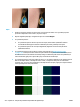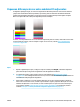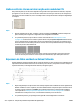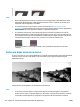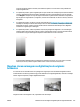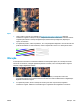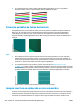HP DesignJet T2500 eMultifunction Printer series - User Guide
3. Se o problema persistir, limpe e calibre o scanner como indicado em Manutenção do scanner
na página 161.
4. Se o problema persistir, consulte Imagem sem foco ou embaçada e cores esmaecidas na página 220.
Cores reproduzidas com imprecisão
Você precisa lidar com diversas variáveis, caso deseje obter correspondência perfeita de cores entre o
original sendo digitalizado e a cópia ou o arquivo digitalizado obtido como resultado. Se você obtiver cores
indesejadas, como no exemplo mostrado abaixo (original à esquerda, imagem digitalizada à direita), siga
estes procedimentos.
Ações
1. Certifique-se de selecionar o tipo correto de papel nas configurações de digitalização antes de iniciar a
digitalização.
2. Ao trabalhar com cópias, leve em consideração que a correspondência correta de cores entre um
original e sua cópia pode ser obtida apenas se ambas forem impressas no mesmo tipo de papel. No caso
de arquivos digitalizados, uma boa correspondência de cores pode ser obtida apenas se seu monitor
está calibrado para cores ou for compatível com os padrões sRGB ou AdobeRGB.
3. Se as condições acima forem atendidas, leve também em consideração que várias configurações do
scanner podem afetar o resultado final das cores, como contraste, limpeza do plano de fundo, tipo de
conteúdo e tipo de papel. Para obter as melhores cores possíveis, defina o contraste e a limpeza do
plano de fundo como 0, defina o tipo de conteúdo como Imagem e selecione o tipo de papel mais
apropriado de acordo como o original sendo digitalizado (em caso de dúvidas, use papel fotográfico).
4. Note que as configurações de otimização de imagem são automaticamente redefinidas para os valores
padrão após determinado período; assim, você pode obter um resultado diferente ao copiar o mesmo
original, caso você não tenha verificado as configurações antes de iniciar o trabalho.
5. Se você tiver digitalizado um arquivo PDF, tente abrir o arquivo no Adobe Acrobat e salve-o como
arquivo PDF/A. Para obter mais informações, consulte http://www.adobe.com/products/acrobat/
standards.html (apenas em inglês).
6. Para obter resultados de cores ideais, limpe e calibre o scanner como indicado no Manutenção do
scanner na página 161.
7. Não coloque o scanner sob luz direta do sol ou perto de fontes de calor ou frio.
Vazamento de cores
O problema chamado “vazamento de cores” ocorre quando o scanner é afetado pelo avanço incorreto do
papel e/ou está descalibrado. No entanto, um pouco de vazamento de cores não pode ser evitado,
principalmente em altas velocidades de digitalização. Ele pode ser visto nas bordas de texto preto bem
definido sobre fundo branco, como no exemplo abaixo (original à esquerda, digitalização à direita). Note a
seta preta indicando a direção da digitalização.
PTWW Cores reproduzidas com imprecisão 215